.single.post-author, Auteur: Konstantinos Tsoukalas , Laatst bijgewerkt: 5 november 2025
Als u geen verbinding kunt maken met uw Synology NAS vanaf uw Windows Server 2019/2016 Domain Controller (DC) omdat de authenticatie mislukt, lees dan hieronder verder om het probleem op te lossen.
Probleem: terwijl verbinding maken met Synology NAS vanuit Windows 10/11 of standaard Windows Server 2016/2019 succesvol is, mislukt het wanneer verbinding wordt gemaakt vanaf de domeincontroller of oudere Windows-clients of server.
Specifiek kunt u zich aanmelden bij Synology vanaf alle werkstations met Windows 11/10, maar u kunt niet inloggen bij Synology vanaf het Server 2016/2019-domein Controller(s) of vanaf oudere Windows 7/8-machines (of servers), omdat de authenticatie mislukt met de foutmelding”De gebruikersnaam of het wachtwoord is onjuist.”
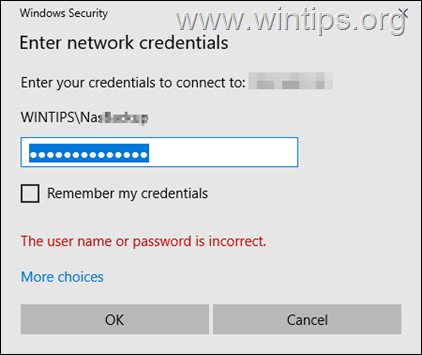
Oorzaak: Het probleem wordt veroorzaakt doordat de domeincontroller probeert te verifiëren bij uw Synology NAS met behulp van het NTLMv1-authenticatieprotocol, dat om veiligheidsredenen standaard is uitgeschakeld (op het Synology NAS-apparaat).
Hoe kan ik FIX: Kan geen verbinding maken met en toegang krijgen tot de gedeelde mappen van SYNOLOGY NAS vanaf een zelfstandige Windows Server 2016/2019 of vanaf een domeincontroller of vanaf oudere Windows-clients en-servers.
Schakel NTLMv2-verificatie in op de domeincontroller. Schakel NTLMv2-verificatie in op oudere Windows-clients/servers. Schakel NTLMv1-verificatie in op Synology NAS.
Methode 1. Schakel NTLMv2-authenticatie in op de domeincontroller.
Zoals hierboven vermeld, wordt het probleem veroorzaakt doordat de domeincontroller het NTLMv2-protocol niet gebruikt voor authenticatie bij Synology. Om de domeincontroller te dwingen de NTLMv2-verificatiemethode te gebruiken bij verificatie op uw NAS-apparaat, gaat u verder en wijzigt u het Netwerkbeveiliging: LAN Manager-verificatieniveau zoals aangegeven hieronder:*
* Opmerking: De volgende stappen moeten worden toegepast op elke domeincontroller met Windows Server 2019/2016 die geen verbinding kan maken met Synology NAS. Als u met dit probleem wordt geconfronteerd terwijl u probeert verbinding te maken met uw NAS vanaf een standaard Windows Server of een oudere Windows-client, raadpleeg dan de instructies voor methode 2 hieronder:
1. Open Serverbeheer en open vanuit het menu Extra Groepsbeleidsbeheer (gpmc.msc).
2. Vouw in Groepsbeleidsbeheer onder uw domein Domeincontrollers uit en bewerk het Standaardbeleid voor domeincontrollers
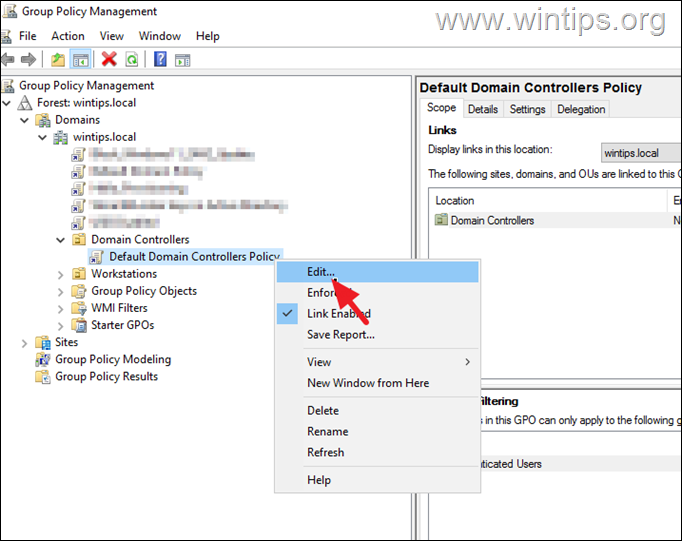
2a. Navigeer naar het volgende pad:
Computerconfiguratie\Beleid\Windows-instellingen\Beveiligingsinstellingen\Lokaal beleid\Beveiligingsopties
2b. Open het beleid Netwerkbeveiliging: LAN Manager-authenticatieniveau.
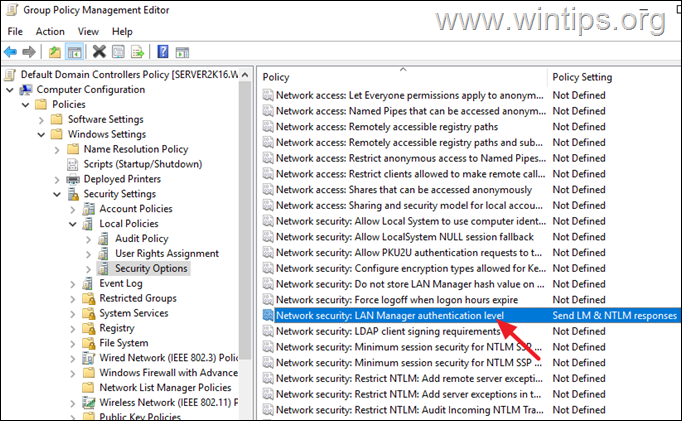
2c. Selecteer’Deze beleidsinstelling definiëren’ en selecteer vervolgens hieronder”Alleen NTLMv2-reactie verzenden” of”Alleen NTLMv2-reactie verzenden. Weigeren LM & NTLM“(voor betere beveiliging). Wanneer u klaar bent, klikt u op Toepassen > OK.
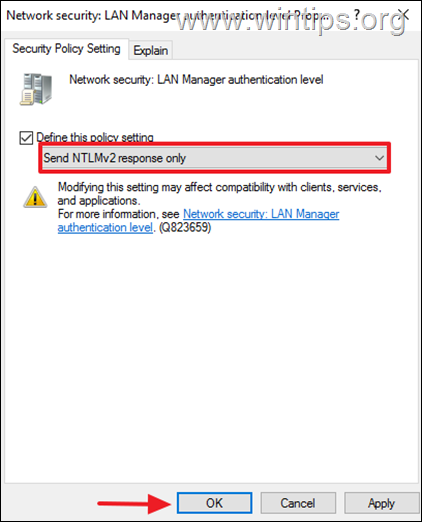
3. Sluit de console voor Groepsbeleidsbeheer.
4. Open de opdrachtprompt en voer deze uit”gpupdate/force“om het beleid toe te passen of de machine opnieuw op te starten.
5. Probeer nu verbinding te maken met Synology NAS.
Methode 2. Schakel NTLMv2-authenticatie in op Windows 11/10/7/8 of zelfstandige Windows-servers. (GEEN domeincontrollers).*
* Opmerking: deze methode is van toepassing op Windows Server 2003, Windows Server 2008, Windows 7, Windows 8, Windows 8.1, Windows 11, Windows 10, Windows Server 2008, Windows Server 2012.
![]() + R -toetsen om het opdrachtvenster’Uitvoeren’te openen.
+ R -toetsen om het opdrachtvenster’Uitvoeren’te openen.
2. Typ regedit in het run-opdrachtvenster en druk op Enter om de Register-editor te openen. 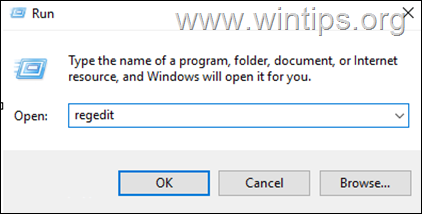
3a. Navigeer in het linkerdeelvenster naar de volgende registersleutel:
HKEY_LOCAL_MACHINE\SYSTEM\CurrentControlSet\Control\Lsa
4a. Open vervolgens LmCompatibilityLevel REG_DWORD in het rechterdeelvenster.
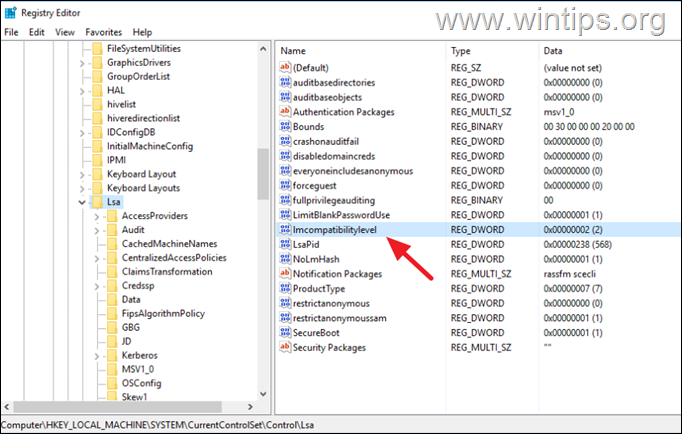
4b. Stel de waardegegevens in op”5“en klik op OK.
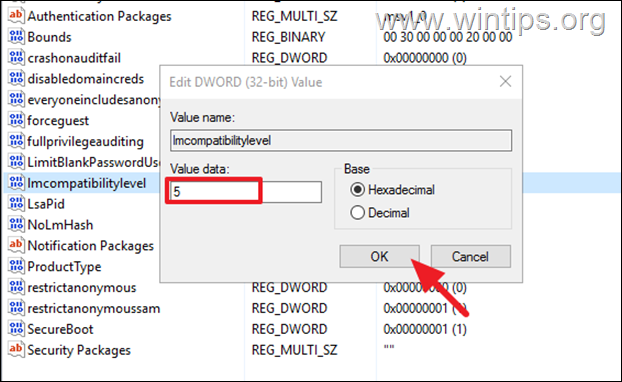
5. Sluit de register-editor, start de computer opnieuw op en probeer opnieuw verbinding te maken met uw Synology NAS.
Aanvullende opmerkingen/info:
Computerconfiguratie\Windows-instellingen\Beveiligingsinstellingen\Lokaal beleid\Beveiligingsopties > Netwerkbeveiliging: LAN Manager-authenticatieniveau
2. De mogelijke waarden voor het LAN Manager-authenticatieniveau worden hieronder vermeld, samen met het beveiligingsniveau dat ze bieden. (source):
0=LM-en NTLM-reacties verzenden (zeer onveilig) 1=LM en NTLM verzenden – gebruik NTLMv2-sessiebeveiliging indien onderhandeld (onveilig) 2=Alleen NTLM-reactie verzenden (Zwakke beveiliging) 3=Alleen NTLMv2-reactie verzenden (matige beveiliging) 4=Alleen NTLMv2-reactie verzenden. LM weigeren (sterke beveiliging) 5=Alleen NTLMv2-antwoord verzenden. LM & NTLM weigeren (Zeer sterke beveiliging – BESTE)
Methode 3. Schakel NTLMv1-authenticatie in op Synology NAS.
De laatste, MAAR NIET VEILIGE* methode om het bovengenoemde probleem op te lossen is het inschakelen van NTLMv1-authenticatie op uw Synology NAS-apparaat. Om dat te doen, volgt u de onderstaande stappen:
Let op*: Het inschakelen van NTLMv1-authenticatie vormt een aanzienlijk veiligheidsrisico voor uw NAS-apparaat. Het mag alleen als laatste redmiddel worden gebruikt als de bovenstaande, veiligere methode om welke reden dan ook niet kan worden toegepast.
1. Ga in DSM naar Configuratiescherm > Bestandsservices > SMB > Geavanceerde instellingen.
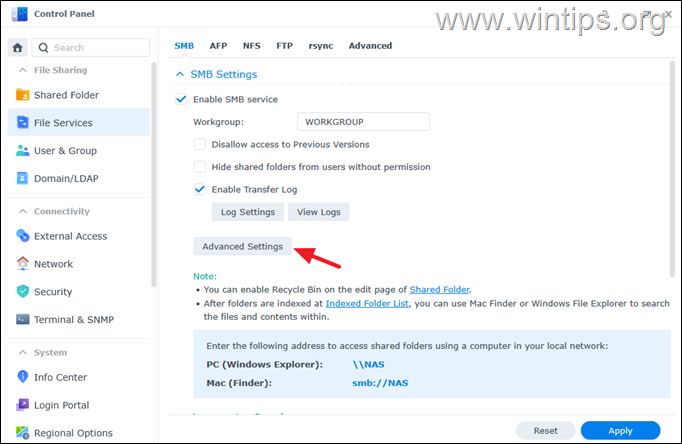
2. Op het tabblad”Overige“selecteert u NTLMv1-verificatie inschakelen en klikt u vervolgens op Toepassen.
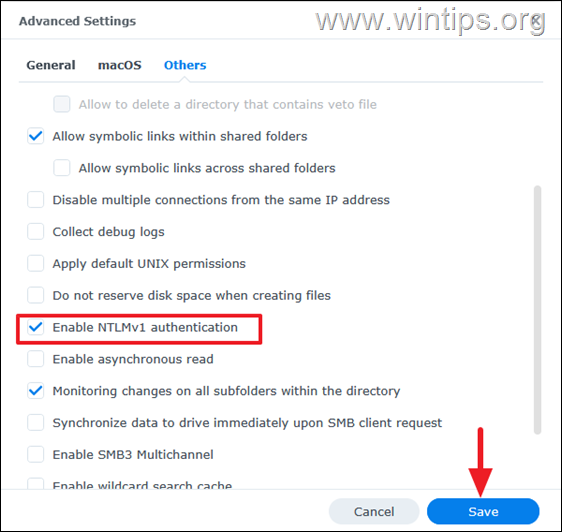
3. Lees het informatiebericht aandachtig en als u akkoord gaat, klikt u op Ja.

4. Probeer nu verbinding te maken met NAS-shares vanaf uw domeincontroller.
Dat is alles! Welke methode heeft voor u gewerkt?
Laat me weten of deze handleiding u heeft geholpen door uw commentaar over uw ervaring achter te laten. Vind deze gids leuk en deel deze om anderen te helpen.
Als dit artikel nuttig voor u was, overweeg dan om ons te steunen door een donatie te doen. Zelfs $ 1 kan voor ons een enorm verschil maken in onze inspanningen om anderen te blijven helpen terwijl we deze site gratis houden: 
 Konstantinos is de oprichter en beheerder van Wintips.org. Sinds 1995 werkt en geeft hij IT-ondersteuning als computer-en netwerkexpert aan particulieren en grote bedrijven. Hij is gespecialiseerd in het oplossen van problemen gerelateerd aan Windows of andere Microsoft-producten (Windows Server, Office, Microsoft 365, etc.). Laatste berichten van Konstantinos Tsoukalas (alles bekijken)
Konstantinos is de oprichter en beheerder van Wintips.org. Sinds 1995 werkt en geeft hij IT-ondersteuning als computer-en netwerkexpert aan particulieren en grote bedrijven. Hij is gespecialiseerd in het oplossen van problemen gerelateerd aan Windows of andere Microsoft-producten (Windows Server, Office, Microsoft 365, etc.). Laatste berichten van Konstantinos Tsoukalas (alles bekijken)

